使用 Kaxaml工具;

1 两个相交面的直射光
首先来参阅网上一段代码;
<Page
xmlns="http://schemas.microsoft.com/winfx/2006/xaml/presentation"
xmlns:x="http://schemas.microsoft.com/winfx/2006/xaml">
<Viewport3D>
<Viewport3D.Camera>
<PerspectiveCamera Position="0 0.5 3" LookDirection="0 0 -1"/>
</Viewport3D.Camera>
<ModelVisual3D>
<ModelVisual3D.Content>
<Model3DGroup>
<DirectionalLight Direction="1 0 -2"
Color="White"/>
<GeometryModel3D>
<GeometryModel3D.Geometry>
<MeshGeometry3D Positions="-1 1 0, 0 1 1, -1 0 0, 0 0 1, 0 1 1, 1 1 0, 0 0 1, 1 0 0"
TriangleIndices="2 1 0, 2 3 1, 6 5 4, 6 7 5"/>
</GeometryModel3D.Geometry>
<GeometryModel3D.Material>
<DiffuseMaterial Brush="Green"/>
</GeometryModel3D.Material>
</GeometryModel3D>
</Model3DGroup>
</ModelVisual3D.Content>
</ModelVisual3D>
</Viewport3D>
</Page>下面是三种不同的情形;差别只在 MeshGeometry3D 标签里面;
定义两个简单的相交面,和直射光;
第一个方法就是用最简单的方法,一次性定义所有的点,两个面四个三角形一共12个点,TriangleIndices是从0到11;
<MeshGeometry3D Positions="-1 0 0, 0 0 1, 0 1 1, -1 0 0, 0 1 1, -1 1 0, 0 0 1, 1 0 0, 1 1 0, 0 0 1, 1 1 0, 0 1 1"
TriangleIndices="0 1 2 3 4 5 6 7 8 9 10 11"/>

四个三角形组成两个相交的面;定义的是直射光,DirectionalLight,所以如图看不到什么变化;
由于WPF计算光照会根据整个平面的方向向量,所以如果在不同面上使用同一个点可能会达到不同的光照效果;
两个面总共6个点,只定义这6个点,在TriangleIndices中重复利用,代码:
<MeshGeometry3D Positions="-1 1 0, 0 1 1, 1 1 0, -1 0 0, 0 0 1, 1 0 0"
TriangleIndices="3 1 0, 3 4 1, 4 2 1, 4 5 2"/>

并没有得到直射光照效果,使用DirectionalLight;由于顶点被重复利用,同一平面的光照会被不同顶点混合而成了上面的效果;
另一种办法是不在不同面上重复利用顶点,但在相同面上可以重复利用;
这样两个面每个面固定4个点一共8个点(介于方法一12个点和方法二6个点之间);
<MeshGeometry3D Positions="-1 1 0, 0 1 1, -1 0 0, 0 0 1, 0 1 1, 1 1 0, 0 0 1, 1 0 0"
TriangleIndices="2 1 0, 2 3 1, 6 5 4, 6 7 5"/>
可以达到和方法一同样的直射光照效果,同时定义更少的点;

你也可以改变光的颜色,例如 Color="#884433" ,则如下;

2 MeshGeometry3D
Viewport3D控件:这是三维对象元素的上层容器,是相机对象元素Camera、三维图形呈现对象元素ModelVisual3D的集合;
<PerspectiveCamera Position="0 0.5 3" LookDirection="0 0 -1"/>
这是定义摄像机对象的位置和观看的方向;
MeshGeometry3D四个属性的含义如下图,主要的东西在这个控件里面;
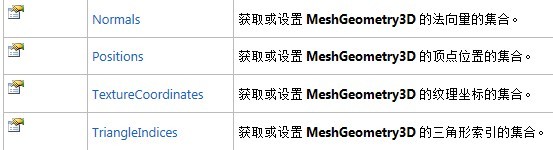
Positions,是顶点位置的集合;
下图是一个三维坐标系,里面有四个坐标点,也就是顶点位置,都已标出,也就组成了集合(Positions);

TriangleIndices,字面意思是三角形索引的集合;
举个例子:
TriangleIndices="0 1 2 2 3 0"
按照图片显示的可以翻译成 “P0 P1 P2,P2 P3 P0”,或者 0 对应 (-1,1,0),1 对应 (-1,-1,0),以此类推。
三角形呈现的是有正反面区分的;WPF采用逆时针的环绕方式来显示正面;
或者用右手定则:握住右手,伸出拇指,四指为逆时针方向,拇指指向正面;
那么前面代码中类似这样的,
<MeshGeometry3D Positions="-1 1 0, 0 1 1, -1 0 0, 0 0 1, 0 1 1, 1 1 0, 0 0 1, 1 0 0"
TriangleIndices="2 1 0, 2 3 1, 6 5 4, 6 7 5"/>
就定义了 顶点位置的集合 和 三角形索引的集合;
3 wpf 主要的3D类
如下;

























 1137
1137











 被折叠的 条评论
为什么被折叠?
被折叠的 条评论
为什么被折叠?








